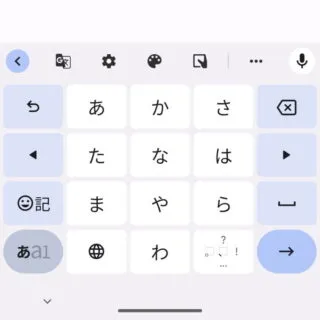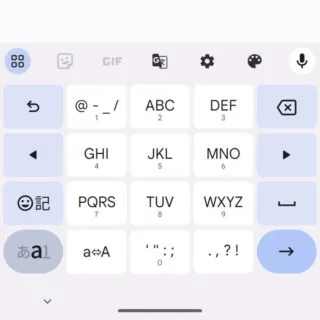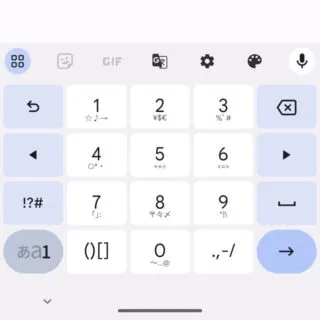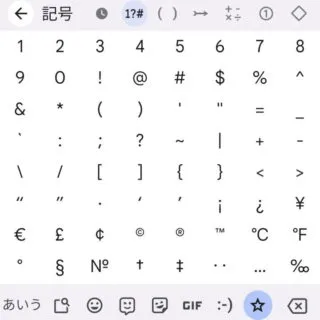Googleが提供するIME(日本語入力アプリ)の[Gboard]は、Pixelシリーズを始めAndroidスマートフォンにプリインストールされることが多くなってきました。入力に関して他のIMEアプリと大きく違うわけではありませんが、特徴的な機能を数多く持っています。
IME(日本語入力アプリ)をダウンロード&インストールした場合、切り替える操作が必要な場合があります。
GboardとGoogle日本語入力の違い
Gboardを語る上で良く上げられるのが、同じGoogleが提供する[Google日本語入力]です。
Google日本語入力とは、その名の通り「日本語の入力に特化」したIME(日本語入力アプリ)となっており、他の言語の場合には[Google Pinyin Input(中国語)]など別アプリで提供されています。
対してGboardは、複数の言語をサポートしており、日本語はもちろん中国語などを1つのアプリで提供しています。
Gboardは、AndroidアプリだけでなくiPhoneアプリ(iPhoneやiPad)もあります。
基本的な入力をするやり方
基本的には[ひらがな]の入力さえできれば変換キーで[カタカナ]や[漢字]の入力が可能です。それに加えて[アルファベット(ABC…)]や[数字(123…)]と[記号(!?#…)]を入力できれば問題は無いでしょう。
文字を入力する
キーボードは[日本語]を始め[アルファベット]に[数字]の入力に分かれており、切り替えて入力を行います。
記号を入力するやり方
記号は【きごう】と入力して変換することもできますが、別途に専用キーボードが用意されています。
記号を入力するやり方は以上です。
特殊な入力をするやり方
リアルタイム翻訳
日本語→英語など、入力した文章を翻訳して入力することができます。

手書き入力
フリック入力の他に専用キーボードを追加することで、手書きによる入力をすることができます。
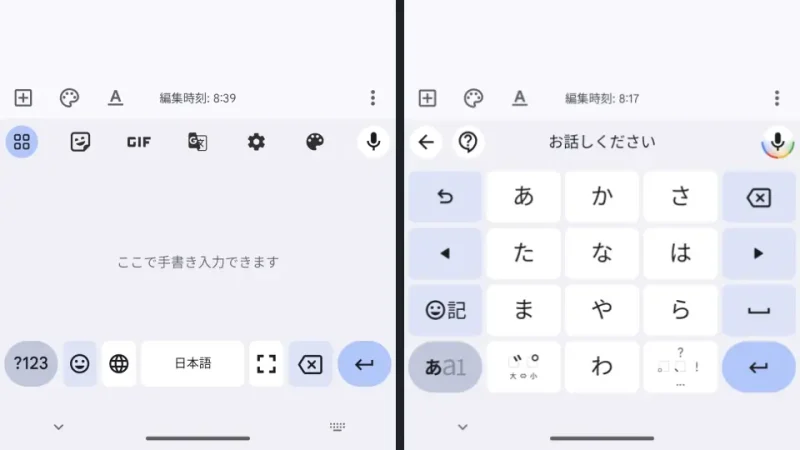
設定を変更するやり方
アプリのアイコンは[ホーム]や[ドロワー]には表示されないことがありますが、本体の設定より操作することができます。
- 設定の[システム]>[キーボード(言語と入力)]>[画面キーボード]より【Gboard】をタップします。

- 設定より各項目を任意に変更します。





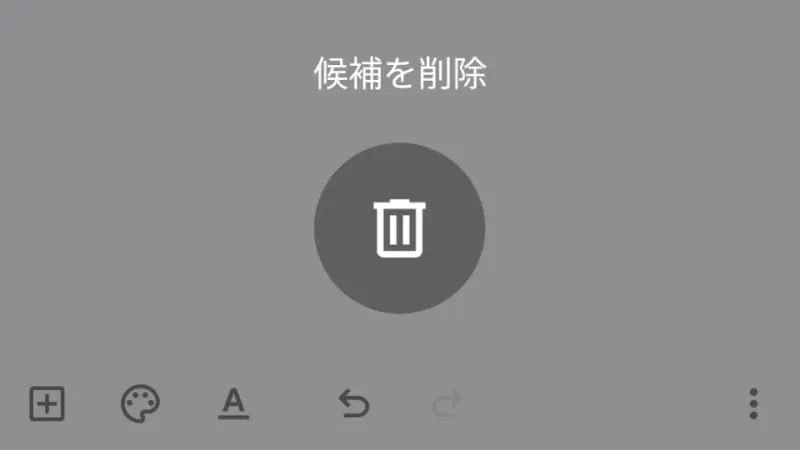
設定を変更するやり方は以上です。
よくわからなければデフォルトのまま使ってみて、必要に応じて変更すれば良いでしょう。